CorelDRAW, acemi ve profesyonel grafik tasarımcıları için harika bir araçtır. Broşürler, afişler, logolar ve web sayfaları oluşturmak için çeşitli özellikler sunar. Tasarladığınız dosyalar CDR formatında kaydedilir. Ancak, bazen CDR dosyaları bozulabilir. Bu, özellikle CDR dosyası uygulama veya sistem çökmeden önce kaydedilmediyse, dosyayı erişilemez hale getirir. Corel DRAW bozuk dosyasını nasıl kurtaracağınızı öğrenmek istiyorsanız ve bu mümkünse, doğru yerdesiniz. Bu yazıda, bozuk CDR dosyalarını geri yüklemeyi deneyebileceğiniz bazı hızlı düzeltmeleri paylaşacağız.

- Bölüm 1: Corel Draw Dosyaları nedir?
- Bölüm 2: Coreldraw Dosyalarının Kaybolmasının Nedeni Nedir?
-
Bölüm 3: Bozuk CDR Dosyası Nasıl Kurtarılır?
- Düzeltme 1: Bozuk Coreldraw Dosyalarını Otomatik Kaydetme Yoluyla Geri Yükle
- Düzeltme 2: Bozuk CDR Dosyasını Yedekleme Dosyasından Alın
- Düzeltme 3: Corel Draw Dosyasını Zip veya Rar'a Dönüştürerek Kurtarın
- Düzeltme 4: CDR Dosyasını Temp Klasöründen Kurtarın
- Düzeltme 5: 4DDiG ile Bozuk Coreldraw Dosyalarını KurtarınHOT
- Bonus İpucu: Bozuk CDR Dosyası Nasıl Açılır?
- Bozuk Coreldraw Dosyasını Kurtarma Hakkında SSS:
Bölüm 1: CorelDRAW Dosyaları Nedir?
CorelDRAW dosyaları, bir vektör grafik düzenleyicide oluşturulmuş renklerden, resimlerden ve metinlerden oluşan vektör grafik dosyalarıdır. CorelDRAW'da bir şey tasarlayıp kaydettiğinizde, bir CDR dosyası olarak kaydedilir. Bu dosyaları düzenlemek için bir Corel programına ihtiyacınız olacak.
Bölüm 2: CorelDRAW Dosyalarının Kaybolmasına Neden Olan Nedir?
Birçok neden CDR dosyalarının kaybolmasına veya bozulmasına neden olabilir. Bunlar şunları içerir:
- CDR dosyasını "Üst Karakter ve Sil" tuşlarını kullanarak sildiyseniz.
- CDR dosyalarına CorelDRAW programının önceki bir sürümünde oluşturulmuşlarsa erişemeyebilirsiniz.
- Bir sistem veya uygulama çökmesi nedeniyle yeni oluşturulan CDR dosyasını kaydetmek için yeterli zamanınız olmadı.
- Windows'unuza bir virüs veya kötü amaçlı yazılım bulaştıysa, CDR dosyalarını bozabilir.
- CorelDRAW dosyaları da dahil olmak üzere bir disk birimini biçimlendirmiş veya yanlışlıkla silmiş olabilirsiniz.
Bölüm 3: Bozuk CDR Dosyası Nasıl Kurtarılır?
Bozuk CorelDRAW dosyasını nasıl kurtaracağınızı öğrenmek ister misiniz? Bozuk bir CDR dosyasını kurtarmanın beş yöntemi aşağıda verilmiştir:
Düzeltme 1: Bozulmuş CorelDRAW Dosyalarını Otomatik Kaydetme Yoluyla Geri Yükle
CorelDRAW, düzenlenen dosyalarınızın düzenli bir yedeğini oluşturan yerleşik bir Otomatik Kaydetme özelliğine sahiptir. "Yedek_of_", orijinal CorelDRAW dosyalarınızın tutulduğu aynı yere kaydedilir. Ancak bu yöntemi kullanmak için CorelDRAW'da Otomatik Kaydetme ayarlarını etkinleştirmeniz gerekir. Bozuk CDR dosyasını yedeğiyle nasıl onaracağınız aşağıda açıklanmıştır:
Adım 1: CDR dosyanızın önceki sürümünün kaydedildiği klasörü açın.
Adım 2: "Yedek_of_(dosyanın adı)" ile başlayan bir dosya seçin.
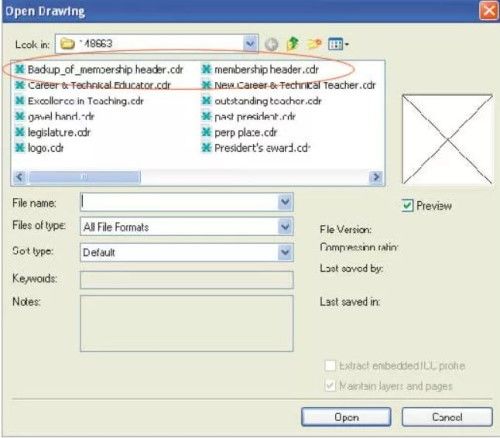
Adım 3: Bozuk CDR dosyanızı geri yüklemek için yedekleme dosyasına tıklayın.
Düzeltme 2: Bozuk CDR Dosyasını Yedekleme Dosyasından Alın
CorelDRAW, ileride uygulama veya sistem çökmeleri nedeniyle dosyanızı kaybetmemek için CDR dosyanızın yedeğini otomatik olarak oluşturur. Yedekleme dosyası .BAK uzantılıdır.
Adım 1: "C:/Program Files/Corel/Programs/Draw klasörünü" açın.
Adım 2: Kurtarmak istediğiniz orijinal CDR dosyasının yedeği olduğuna inandığınız “.BAK dosyasını” seçin.

Adım 3: CorelDRAW'da açmak için yedeği tıklayın.
Şimdi dosyayı kaydedin.
Düzeltme 3: CorelDRAW Dosyasını Zip veya Rar'a Dönüştürerek Kurtarın
Bozuk bir CorelDRAW dosyasını kurtarmanın başka bir yolu da onu Zip veya Rar dosya formatına dönüştürmektir. Dosyaları arşivlemek, sıkıştırmak ve açmak için kullanılan WinRar uygulamasını indirmeniz gerekecek. Bozuk CDR dosyasını dönüştürme yoluyla şu şekilde kurtarabilirsiniz:
Adım 1: Bozuk CorelDRAW dosyasını “.zip” veya “.rar” formatına dönüştürün.
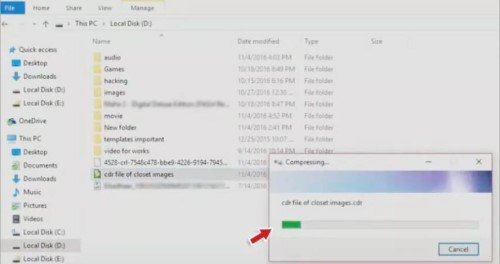
Adım 2: ".zip" veya ".rar" dosyasını "WinRar"da açın.
Adım 3: "Winrar" kullanarak dosyayı ayıklayın.
Adım 4: Şimdi "İçerik" klasörünü açın ve "riffdata.cdr" dosyasını arayın.
Son olarak, yeni bir CDR dosyası oluşturun ve riffdata.cdr dosyasını bu dosyaya aktarın.
Düzeltme 4: CDR Dosyasını Temp Klasöründen Kurtarın
Bozuk CDR dosyasını Windows Temp klasöründen de kurtarabilirsiniz. Windows'un geçici dosyaları depoladığı yer burasıdır. Bozuk CDR dosyasını Temp klasöründen aldıktan sonra şu şekilde açabilirsiniz:
Adım 1: "Kazan ve R" tuşlarını basılı tutun. “Çalıştır” diyalog kutusu açılacaktır. Ardından “%temp%” girin ve “Tamam”a basın.
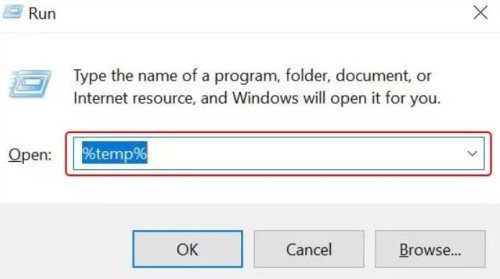
Adım 2: Kurtarmak istediğiniz CorelDRAW dosyasını bulun. Ardından bu CDR dosyasını kopyalayıp masaüstüne yapıştırın
Adım 3: Dosyayı "X.temp" yerine "X.cdr" olarak yeniden adlandırın. Burada X, dosyanız için bir ad seçimidir. Şimdi onaylamanız istendiğinde “Evet” e basın.
Artık dosyayı CorelDRAW'da açabilirsiniz.
Düzeltme 5: 4DDiG ile Bozuk CorelDRAW Dosyalarını Kurtarın
Yukarıdaki yöntemlerin tümü bozuk CorelDRAW dosyalarını kurtarmada başarısız olursa, en iyi CorelDRAW Dosya Kurtarma Aracı'nı kullanmayı düşünün. Tüm dahili ve harici cihazlardan bozuk, hasarlı, gizli, kayıp veya biçimlendirilmiş dosyaları kurtarabilir. 4DDiG şunları sunar:
- Hem yeni başlayanların hem de profesyonellerin veri kurtarma gereksinimlerini karşılamak için özel olarak tasarlanmıştır.
- Ses, video, belgeler, resimler ve CDR dosyaları dahil 1000'den fazla dosya biçimini kurtarır.
- PC, dizüstü bilgisayarlar, USB'ler, SD kartlar ve şifrelenmiş sürücülerden CDR dosyalarını alır.
- CDR dosyalarını biçimlendirilmiş bölümlerden, disklerden ve çökmüş sistemlerden çıkarır.
- Virüs veya kötü amaçlı yazılım saldırısı nedeniyle kaybolan CDR dosyalarını kurtarır.
- Yüksek kurtarma oranı.
- CDR dosyalarını onarmak ve geri yüklemek için Gelişmiş bir algoritma kullanır.
4DDiG kullanarak bozuk CDR dosyalarını kurtarmak için aşağıdaki adımlara göz atın:
Güvenli İndirme
Güvenli İndirme
- PC'nizde 4DDiG aracını indirin, kurun ve açın. Bozuk CDR dosyalarının bulunduğu sürücüyü seçin. Sağ üst köşeden taranacak dosya türünü de seçebilirsiniz.
- 4DDiG'nin bozuk CDR dosyalarına bakıp tarayabilmesi için "Başlat"a basın. Taramayı duraklatarak hedeflenen dosyaları önizleyebilirsiniz. 4DDiG iki tarama modu sunar. Derin tarama istiyorsanız, “Derin Tarama” modunu seçin.
- Tarama bittikten sonra kurtarılan dosyaların listesini görüntüledikten sonra, tüm bozuk CDR dosyalarını geri yüklemek için “Kurtar” düğmesine basın. Ancak üzerine yazmayı önlemek için onları kaybettiğiniz sürücüye kaydetmeyin.



Bonus İpucu: Bozuk Bir CDR Dosyası Nasıl Açılır?
CDR dosyası, Corel biçimindeki kapalı kaynaklı bir dosyadır, yani onu yalnızca CorelDRAW gibi Corel tarafından geliştirilen bir programda açabilirsiniz. Corel PaintShop Pro'da da açabilirsiniz, ancak yalnızca salt okunur modunda. Corel uygulamalarının yanı sıra, bir CDR dosyasını Adobe Illustrator gibi bir grafik düzenleyicide açabilirsiniz.
Bozuk CorelDRAW Dosyasını Kurtarma Hakkında SSS:
Bozuk Dosyalarımı Nasıl Kurtarabilirim?
Bozuk CDR dosyalarını Windows Temp klasöründen veya Otomatik Kaydetme yedeği aracılığıyla kurtarabilirsiniz. Bu yöntemler işe yaramazsa bozuk, zarar görmüş, gizli veya yanlışlıkla silinmiş dosyaları kurtarmak için Tenorshare 4DDiG Veri Kurtarma aracını deneyin.
Corel Kurtarma Dosyalarını Nereye Kaydediyor?
CorelDRAW, yedekleme dosyalarını kurtarma için varsayılan olarak orijinal CDR dosyalarının tutulduğu aynı klasöre kaydeder. "backup_of_filename" adlı yedekleme dosyasını bulabilirsiniz; burada "filename", CDR dosyanızın gerçek adıdır.
CDR Dosyamı Çevrimiçi Olarak Nasıl Onarabilirim?
CDR dosyasını orijinal durumuna geri yüklemek için herhangi bir çevrimiçi onarım programını kullanabilirsiniz.
Sonuç
CorelDRAW dosyaları, CDR dosyaları olarak kaydedilir. Ancak kötü amaçlı yazılım saldırısı veya çöken sistem gibi çeşitli nedenler bu dosyaları bozarak erişilemez hale getirebilir. Bir CDR dosyasına erişemiyorsanız ve bozuk Corel DRAW dosyasını nasıl kurtaracağınızı öğrenmek istiyorsanız, yukarıda yazımızda bahsettiğimiz yöntemleri kullanmayı deneyin. Bunların arasından, bozuk CDR dosyalarını kurtarmanın en iyi ve en hızlı yöntemi Tenorshare 4DDiG veri kurtarma yazılımı'dır. Her türlü depolama cihazından kaybolan, bozulan, silinen, biçimlendirilen veya gizlenen dosyaları yalnızca üç tıklamayla kurtarabilir. Ayrıca güvenli bir yöntemdir ve CDR dosyalarınızın bütünlüğüne zarar vermez.



